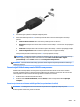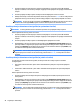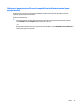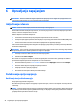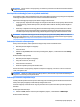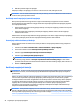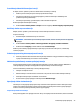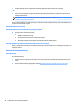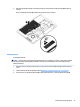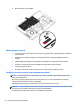User Guide - Windows 7
2. Povežite drugi kraj kabla sa uređajem za digitalni prikaz.
3. Pritisnite kombinaciju tastera fn+f4 da biste promenili sliku na ekranu i izabrali jedno od 4 stanja
prikaza:
●
Samo na ekranu računara: Slika na ekranu se prikazuje samo na računaru.
●
Duplirano: Prikazujte istovremeno sliku na ekranu na oba uređaja – i na računaru i na spoljašnjem
uređaju.
●
Prošireno: Prikazujte sliku na ekranu raširenu preko oba uređaja – računara i spoljašnjeg uređaja.
●
Samo na drugom ekranu: Slika sa ekrana se prikazuje samo na spoljnom uređaju.
Svaki put kada pritisnete kombinaciju tastera fn+f4, stanje prikaza se menja.
NAPOMENA: Za najbolje rezultate, posebno ako odaberete opciju „Prošireno“, prilagodite rezoluciju
ekrana spoljnog uređaja na sledeći način. Izaberite stavke Start > Kontrolna tabla > Izgled i
personalizacija. U okviru Prikaz izaberite stavku Prilagodi rezoluciju ekrana.
NAPOMENA: Da biste uklonili kabl uređaja, pritisnite nadole dugme za otpuštanje konektora da biste ga
iskopčali iz računara.
Povezivanje žičnih ekrana pomoću MultiStream prenosa
MultiStream Prenošenja (MST) vam omogućava da povežete više žične ekrana na vaš računar. Možete
povezati na nekoliko načina, u zavisnosti od tipa grafike kontroler instaliran na računaru i da li vaš računar
sadrži ugrađenu čvorište. Da biste saznali koji je hardver instaliran na računaru:
1. Izaberite Start Control Panel (Kontrolna tabla).
2. Izaberite stavku Sistem i bezbednost, izaberite Sistem, a zatim u levoj koloni izaberite Upravljač
uređajima.
Povezivanje ekrana na računare sa AMD grafiku (sa opcionalnom čvorište)
NAPOMENA: Sa AMD grafičkom karticom možete da povežete do 3 spoljašnjih uređaja za prikaz.
Da biste podesili više ekrana, pratite ove korake:
Video 39